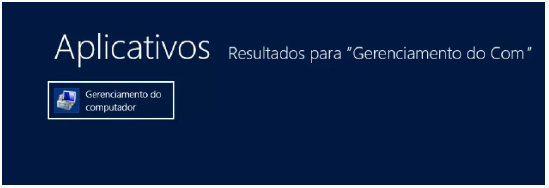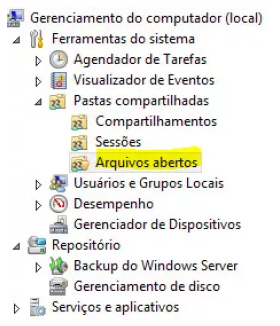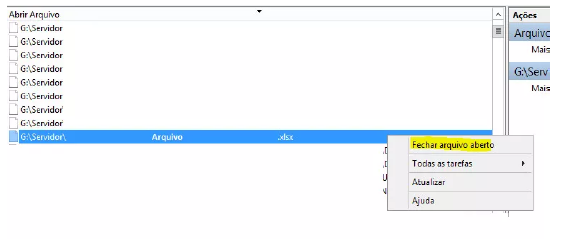Mudanças entre as edições de "Como excluir/mover arquivo aberto em System"
(Etiqueta: visualeditor-switched) |
(Etiqueta: visualeditor-switched) |
||
| Linha 1: | Linha 1: | ||
[[Categoria:Suporte]] | [[Categoria:Suporte]] | ||
| − | |||
Acontece muito no suporte quando vai atualizar um cliente, por exemplo, e precisa substituir ou excluir o arquivo de versão mais antigo, e aparece uma mensagem dizendo que a ação não pode ser concluída porque o arquivo está aberto em System. | Acontece muito no suporte quando vai atualizar um cliente, por exemplo, e precisa substituir ou excluir o arquivo de versão mais antigo, e aparece uma mensagem dizendo que a ação não pode ser concluída porque o arquivo está aberto em System. | ||
Edição das 12h42min de 17 de maio de 2018
Acontece muito no suporte quando vai atualizar um cliente, por exemplo, e precisa substituir ou excluir o arquivo de versão mais antigo, e aparece uma mensagem dizendo que a ação não pode ser concluída porque o arquivo está aberto em System.
Neste artigo será demonstrado como destravar um arquivo, proveniente de uma pasta compartilhada, que esteja travado pelo sistema.
A mensagem acima geralmente é exibida quando uma sessão de um arquivo, compartilhado em rede, impede a exclusão ou movimentação pois o mesmo continua sendo executado.
É possível através da Console de Gerenciamento do Computador verificar quais pastas são compartilhadas, as sessões que estão abertas e os arquivos em uso.
Após acessar a console de gerenciamento, verifique o arquivo na aba Arquivos abertos que está localizada dentro de Pastas compartilhadas.
Localize o Unilab ou Unilaudos (ou o executável que queira encerrar o processo) aberto no compartilhamento, clique com o botão direito e em seguida Fechar arquivo aberto.
Caso este arquivo tenha mais de uma sessão aberta do Unilab, você deverá repetir este procedimento para cada uma das sessões. Ao final o arquivo poderá ser movido ou excluído se desejado.